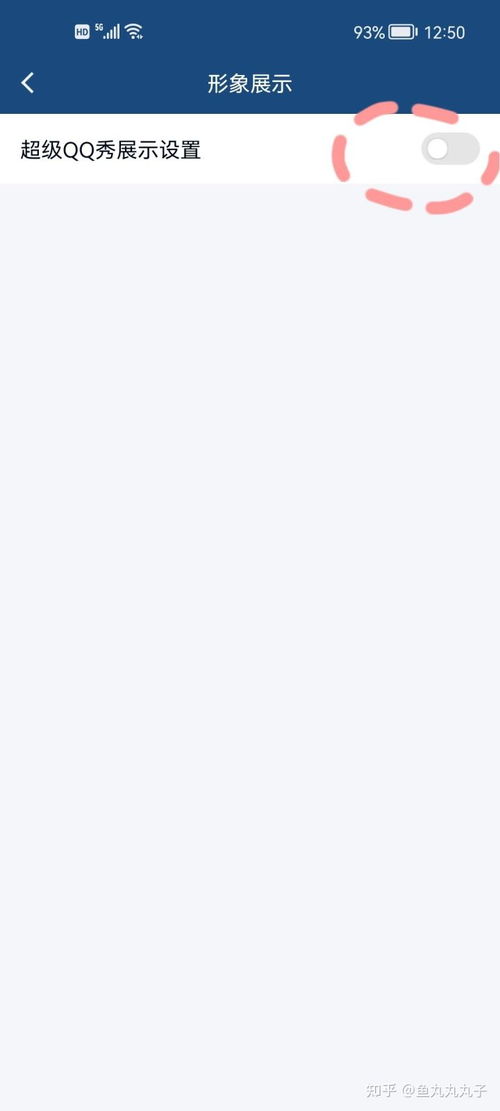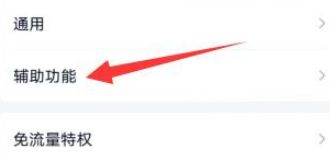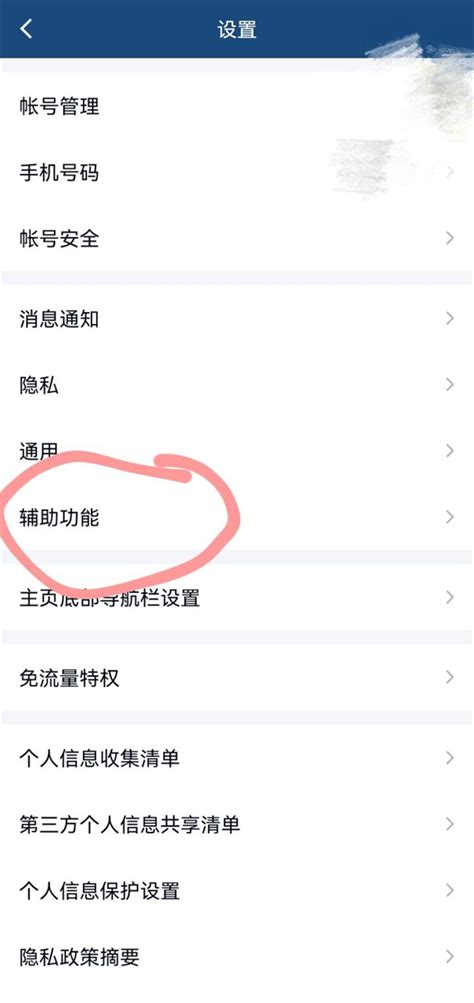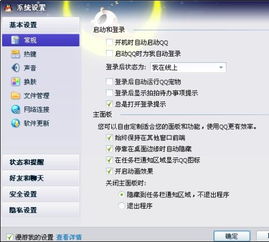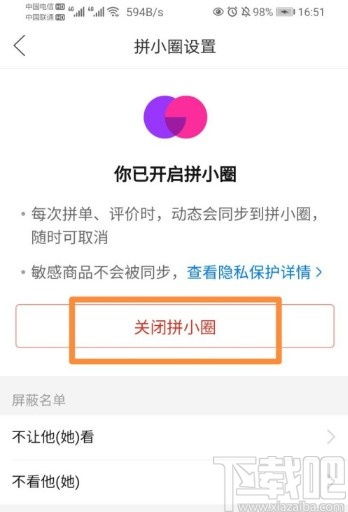告别QQ秀,轻松几步教你如何关闭
想要关闭QQ秀,但又不知道如何操作?别担心,本文将详细介绍如何在不同设备和不同版本的QQ中关闭QQ秀,让你轻松搞定这个问题。

QQ秀如何关:全面指南
QQ秀是腾讯QQ中一种展示个性化形象的功能,许多用户通过QQ秀展示自己的独特风格。然而,也有部分用户觉得这个功能用处不大,希望将其关闭。无论你出于什么原因想要关闭QQ秀,本文都将为你提供详细的操作步骤。

方法一:通过侧边栏关闭QQ秀
这种方法适用于大多数版本的QQ,包括PC端和手机端。以下是通过侧边栏关闭QQ秀的详细步骤:

1. 打开QQ应用:

确保你已经打开QQ应用,无论是PC端还是手机端。
2. 点击侧边栏:
PC端:在QQ主界面的左侧,你会看到一个侧边栏。点击侧边栏中的任意一个图标,然后找到并点击左上角的“头像”图标。
手机端:在QQ主界面,点击屏幕左侧的侧边栏图标(通常是一个小箭头或三道杠),找到并点击左上角的“头像”图标。
3. 进入个人资料页面:
点击“头像”图标后,你会进入自己的个人资料页面。
4. 找到并点击设置:
在个人资料页面的底部,你会看到一个“设置”选项。点击它进入设置界面。
5. 进入辅助功能页面:
在设置界面中,你会看到多个功能选项,包括账号管理、隐私设置等。找到并点击“辅助功能”选项。
6. 找到超级QQ秀设置:
在辅助功能页面中,找到与QQ秀相关的设置选项,通常是“超级QQ秀设置”。
7. 关闭QQ秀展示:
在超级QQ秀设置页面中,你会看到“形象展示”选项。点击它,然后你会看到一个“超级QQ秀展示设置”的开关。将开关关闭,即可成功关闭QQ秀。
方法二:通过动态页面关闭QQ秀
除了通过侧边栏关闭QQ秀外,你还可以通过动态页面进行操作。以下是具体步骤:
1. 打开QQ应用:
确保你已经打开QQ应用。
2. 进入动态页面:
在QQ主界面,点击页面右下角的“动态”选项。
3. 找到动态设置页面:
在动态页面中,你会看到多个动态模块,如好友动态、附近的人等。此时,点击页面右上角的“设置”图标,进入动态设置页面。
4. 关闭QQ秀展示:
在动态设置页面中,找到与QQ秀相关的设置选项。点击该选项后,你会看到一个蓝色开关,该开关控制着QQ秀的展示。将开关关闭,即可成功关闭QQ秀。
方法三:通过超级QQ秀页面关闭
这种方法适用于一些较新版本的QQ,它提供了一个更为直接的关闭路径。以下是具体步骤:
1. 打开QQ应用:
确保你已经打开QQ应用。
2. 进入超级QQ秀页面:
在QQ首页或侧边栏,找到并点击“超级QQ秀”选项。
3. 进入主页界面:
在超级QQ秀页面,点击你的头像,进入你的超级QQ秀主页。
4. 找到设置页面:
在主页界面中,你会看到一个“设置”选项。点击它进入设置页面。
5. 关闭形象展示:
在设置页面中,找到“形象展示”选项。点击它,你会看到一个开关,控制着超级QQ秀的展示。将开关关闭,即可完成操作。
方法四:通过聊天页面设置关闭
这种方法适用于在聊天页面中快速找到并关闭QQ秀设置的用户。以下是具体步骤:
1. 打开QQ应用:
确保你已经打开QQ应用。
2. 进入聊天页面:
打开一个聊天窗口,然后在聊天页面右滑,调出设置页。
3. 进入设置界面:
在聊天页面的设置页中,点击“设置”选项。
4. 找到辅助功能:
在设置界面中,找到“辅助功能”选项,并点击进入。
5. 关闭超级QQ秀展示:
在辅助功能页面中,找到“超级QQ秀设置”选项。点击进入后,你会看到“形象展示”选项。点击它,你会看到一个开关,控制着超级QQ秀的展示。将开关关闭,即可完成操作。
注意事项
1. 关闭QQ秀后的影响:
关闭QQ秀后,其他用户将无法看到你的个性化形象展示。
2. 版本差异:
不同版本的QQ在界面和功能上可能会有所不同,因此操作步骤可能会有所差异。但大体上,按照上述方法应该能找到关闭QQ秀的路径。
3. 重新开启QQ秀:
如果你之后又想重新开启QQ秀,只需按照上述步骤找到相应的开关,将其打开即可。
4. 更新QQ:
如果你的QQ版本较旧,某些设置选项可能找不到。建议更新到最新版本的QQ,以获得更好的用户体验和更多的功能。
通过以上几种方法,你可以轻松关闭QQ秀。希望这篇文章能够帮助你解决问题,并让你的QQ使用更加顺畅。如果有任何疑问或需要进一步帮助,请随时留言,我们会尽力为你提供支持。
- 上一篇: 如何申请手机号码的短号服务
- 下一篇: 抖音字体太小看不清?教你一招轻松调大!
-
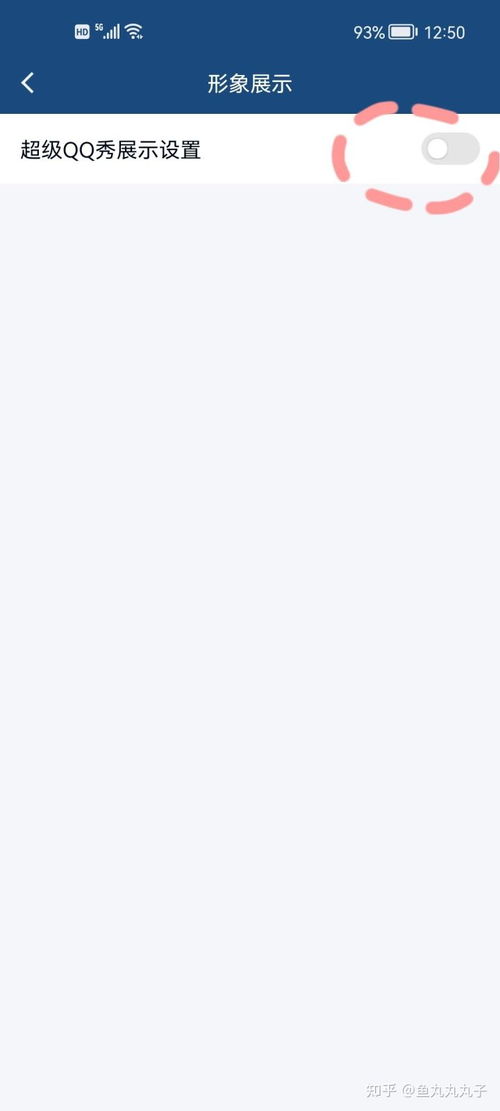 如何轻松关闭超级QQ秀,告别繁琐设置!资讯攻略11-20
如何轻松关闭超级QQ秀,告别繁琐设置!资讯攻略11-20 -
 告别QQ空间,一步一步教你如何彻底关闭腾讯QQ空间资讯攻略11-09
告别QQ空间,一步一步教你如何彻底关闭腾讯QQ空间资讯攻略11-09 -
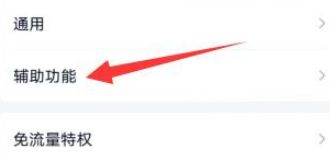 轻松几步,教你关闭QQ的超级QQ秀功能!资讯攻略11-24
轻松几步,教你关闭QQ的超级QQ秀功能!资讯攻略11-24 -
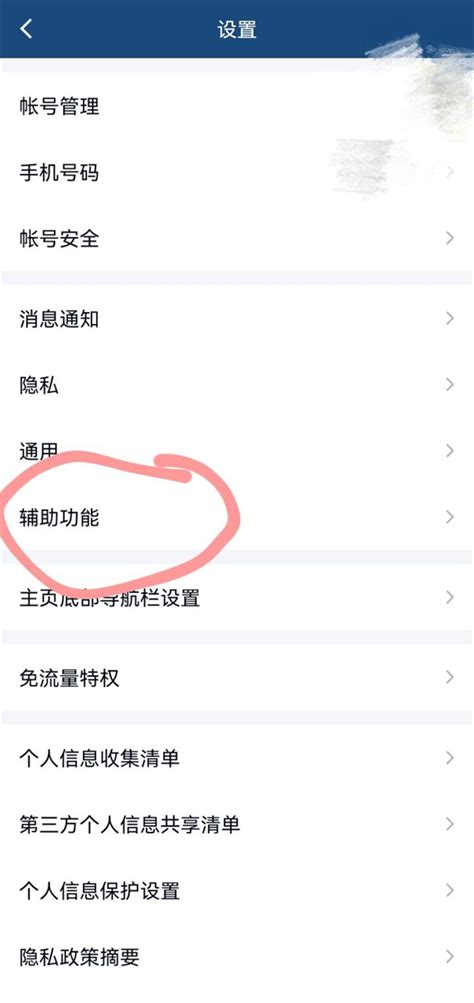 如何关闭QQ超级QQ秀?简单步骤教你搞定!资讯攻略12-06
如何关闭QQ超级QQ秀?简单步骤教你搞定!资讯攻略12-06 -
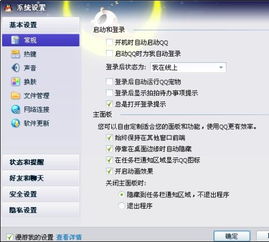 如何关闭QQ超级秀的显示资讯攻略11-24
如何关闭QQ超级秀的显示资讯攻略11-24 -
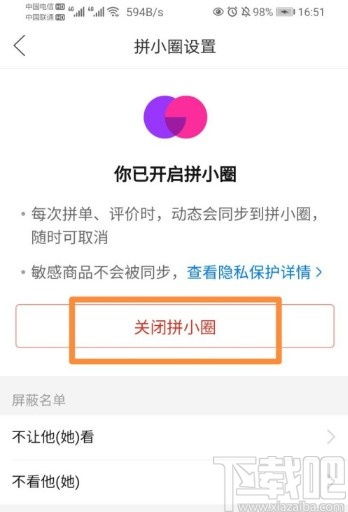 拼多多用户必看:轻松几步教你关闭拼小圈资讯攻略12-02
拼多多用户必看:轻松几步教你关闭拼小圈资讯攻略12-02